|
|
Клавиша Enter
Выделенный файл или каталог.
Один из файлов или каталогов на экране выделен серым цветом(на монохромном дисплее — инверсным изображением). Будем называть такой файл или каталог выделенным.
Клавишами перемещения курсора (Т), (Т), ©, Q. (PgUp), (PgDn) можно перемещать выделенный участок на экране, выделяя другой файл или каталог.
Клавишей (Tab) можно перевести выделенный участок на другую панель Norton Commander, при этом другая панель станет текущей. Заголовок текущей панели (т.е. текст, выводимый наверху панели), выделяется серым цветом (на монохромном дисплее — инверсным изображением).
Быстрое выделение файла. Чтобы быстро выделить файл, нажмите клавишу (АГГ) и, не отпуская ее, первые буквы имени нужного файла. Эти буквы будут выведены в рамке в низу панели. Norton Commander выделит нужный файл, как только Вы введете достаточное количество букв имени файла. Чтобы выделить другой файл, имя которого начинается с тех же букв, нажмите (Ctrl)(Enter). Если Вы передумали выделять файл, нажмите (Esc).
Действия при нажатии клавиши "Enter".
Действие Norton Commander при нажатии пользователем клавиши [Enter] зависит от того, имеется что-либо в командной строке внизу экрана или нет.
Если командная строка не пуста, то при нажатии клавиши (Enter) будет выполнена команда, содержащаяся в командной строке. Эта команда выполняется так же, как если бы она была введена в ответ на приглашение DOS.
Если же командная строка не содержит каких-либо символов, то действие Norton Commander зависит от того, что выделено на панели: имя файла или имя каталога:
• если выделено имя каталога, то при нажатии клавиши (enter) Norton Commander "войдет" в этот каталог и выведет его оглавление;
• если выделено имя архивного файла (файла с расширением .ZIP,.ARJ, .ARC, LZH, .РАК или .ZOO) и в обеих панелях изображены оглавления каталогов на диске, то Norton Commander выведет в панель оглавление выделенного архивного файла;
• в остальных случаях действие Norton Commander при нажатии клавиши (Enter) зависит от расширения имени выделенного файла, например:
.СОМ, .ЕХЕ, .ВАТ — начнется выполнение этого файла;
.DOC — будет вызван Microsoft Word для редактирования этого файла;
.PAS — будет вызван Turbo-Pascal;
.С — будет вызван Turbo-C;
.ZIP — будет выдано оглавление архива.
Действие, выполняемое для файла с данным расширением при нажатии клавиши (Enter), задается файлом NC.EXT. Этот файл может редактироваться с помощью Norton Commander или любым редактором текстов. При отсутствии файла NC.EXT и для расширений, не упомянутых в файле NC.EXT, никаких действий выполнено не будет.
Информационная панель.
В панели Norton Commander можно вывести сводную информацию о диске и каталоге на другой панели. Вывод информационной панели на экран осуществляется нажатием (Ctrl)(T). При этом та панель, которая не является текущей, станет информационной. Чтобы в этой панели стало снова изображаться оглавление каталога, надо опять нажать (Ctrl)(T).
Содержимое информационной панели. Наверху информационной панели выводится строка "Info". В панели изображаются следующие сведения:
• емкость оперативной памяти компьютера в байтах (... Bytes Memory);
• количество свободной оперативной памяти в байтах (... Bytes Free);
• емкость текущего диска в байтах(... bytes on drive ...);
• количество свободного места на текущем диске (... bytes free on drive ...);
• количество файлов в каталоге, выведенном на другой панели Norton Commander, и их общий размер в байтах (... files use .... bytes in ...);
• метка текущего диска (volume label);
• серийный номер текущего диска (serial number).
Ниже в информационной панели выводится содержание файла с именем dirinfo, а если этого файла в каталоге нет, то сообщение: No (dirinfo file in this directory (В этом каталоге нет файла dirinfo).
Файл dirinfo. Как правило, в файле dirinfo записывают информацию о назначении того каталога, в котором находится этот файл. Редактировать файл dirinfo можно с помощью встроенного редактора Norton Commander. Для этого следует перейти с помощью клавиши (Tab) в информационную панели и нажать (HQ (Edit). Файл dirinfo можно, редактировать и любым другим редактором текстов.
Рекомендуем почитать:
Функциональные клавиши
В нижней строке экрана Norton Commander выводит напоминание о значении функциональных клавиш |
Управление панелями
Для управления панелями Norton Commander можно использовать следующие комбинации клавиш |
Мыши
При работе с манипулятором мышь Norton Commander выводит на экран красный прямоугольник — указатель мыши, и Вы можете перемещать его с помощью мыши по экрану |
Информация о компьютере
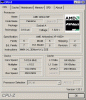
Для получения разнообразной информации о компьютере можно использовать программу Syslnfo из комплекса Norton Utilities |
Установка времени
Для вывода информации о текущем времени и установки времени в компьютере имеется команда Time |
Удаление логических дисков и разделов
Уничтожение нужно для перераспределения дискового пространства или изменения числа логических дисков чтобы удалить логические диски из дополнительного раздела, надо нажать клавишу 3 и далее Enter |
Настройки памяти

Модуль памяти не содержит правильных данных или материнская плата старая, настройку временного режима работы памяти выполняют вручную |
Подготовка к настройке CMOS, SETUP
Перед настройкой действующего компьютера следует выполнить резервное копирование данных на внешние носители или на сетевой диск локальной сети |
|
|
|